Windows10系统之家 - 安全纯净无插件系统之家win10专业版下载安装
时间:2019-12-19 09:46:59 来源:Windows10之家 作者:huahua
Windows10系统升级1909系统后如何优化设置?有用户反映,Windows10系统升级1909系统后运行变得好慢,除了有些用户使用的电脑内存不足的原因外,其实很大原因是用户升级完成后,没有对系统设置进行优化操作,有需要的用户,请来了解下Windows10系统升级1909系统后如何优化设置的吧。
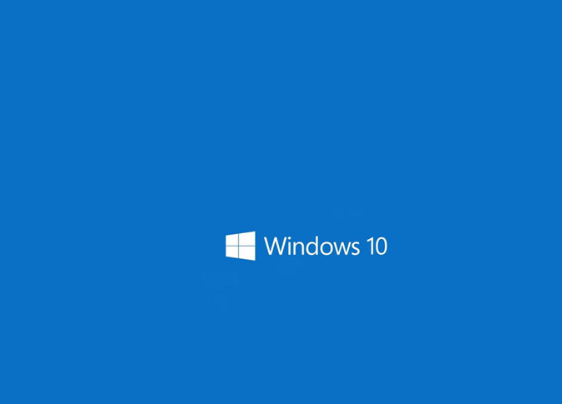
Windows10系统升级1909系统后如何优化设置
1、关闭IPV6
IPV6这个功能,除了大型内部网络外,实际使用率几乎为零。而且它不光要占用系统资源,同时也是很多奇怪问题的元凶。关闭IPV6,不影响正常使用,减轻系统消耗。
操作如下:右键单击“此电脑”→“管理”→“计算机管理”,左侧菜单栏点“服务”,右侧窗格找到“IPHelper”,右击并选择“属性”,将“启动类型”修改为“禁用”,保存设置;
2、关闭家庭组(Win10新版已经取消了家庭组)
家庭组是给家庭内部电脑间共享文件用的,我们大多数人家里只有一台电脑,也几乎用不到文件共享。而且此功能也是占用CPU、导致卡顿的元凶之一。关闭它!
操作如下:右击桌面“此电脑”→“管理”→“计算机管理”,在左侧菜单中点击“服务”,右侧窗格找到“HomeGroup Listener”和“HomeGroup Provider”,右击两者属性并选择“禁用”,保存设置;
3、关闭Windows Search
Win10会自动在后台建立索引记录Windows Search。它能帮我们从几十万条记录中迅速找到搜索结果。但是,现在电脑很多都配置了固态硬盘(SSD),响应时间都是零点几毫秒级,Windows Search的实际意义已经不大。如果你平时很少使用搜索功能,或安装了固态硬盘,这项服务还是禁止好。
操作如下:右击桌面“此电脑”→“管理”→“计算机管理”,左侧菜单点击“服务”,右侧窗格找到“Windows Search”,右击属性并选择“禁用”,保存设置;
4、设置自动登录
用登录密码登录是Windows的一个内部安全机制。如果你只在自己家使用电脑,或者不担心有什么重要资料外泄,建议你设置自动登录,也能加快Win10运转。www.winwin7.com
操作如下:点击任务栏左侧Cortana搜索框,输入“netplwiz”回车,选中当前账号,取消“要使用本计算机,用户必须输入用户名和密码”前面的复选框。点击确定后需要再次输入密码。此后重启计算机就能直接进入桌面了;
5、自动优化驱动器
电脑硬盘分为传统硬盘(HDD)和固态硬盘(SSD)两种。它们都需要定期执行维护操作。简而言之,HDD用的是磁盘碎片整理,SSD用的则是TRIM。我们将驱动器优化设为自动运行后,Win10会自动根据磁盘类别选择适合的磁盘优化方法,这样就大幅降低系统日常运行时所产生的卡顿情况。
操作如下:打开“此电脑”,右击某一硬盘驱动器选择“属性”,点击“工具”→“优化”→“已计划的优化”→“更改设置”,保持“按计划运行”复选框勾选;
6、修改默认电源计划
Win10自带三组电源模式,分别是“平衡”、“高性能”、“节能”。不同模式的功效不同,对应的系统响应速度也不同。一般来说“高性能”比“节能”响应得更快。所以,将默认电源模式修改为“高性能”,你可以收获更快的使用体验。
操作如下:右击开始按钮,点击“电源选项”→“其他电源选项”,将首选计划修改为“高性能”,然后点击“高性能”右侧的“更改计划设置”→“更改高级电源设置”。将“无线适配器设置”修改为“最高性能”、“PCI Express”修改为”关闭”、“处理器电源管理→处理器最大频率”修改为“当前电脑CPU最高功率”;
7、开启快速启动
Win10具有“快速启动”功能,这项功能简化开机前的一系列检查步骤来提高Win10的开机用时。另外,开启“快速启动”后,Win10还能在每次关机时,自动将一部分内存数据存储到硬盘上,下次开机可以直接调用,从而进一步提升Win10的开机速度。
操作如下:点击“开始”菜单→“设置”→“系统(显示、通知、电源)”→“电源和睡眠”→“其他电源设置”,在弹出面板中点击“选择电源按钮的功能”→“更改当前不可用的设置”,勾选“启用快速启动”;
8、自启项关闭 有的在win+R-msconfig里 有的在任务管理器里
9、c盘瘦身
Win10「设置」→「系统」→「存储」,然后开启「储存感知功能」,就可以让Windows自动清理临时文件。
c盘→右键→属性→磁盘清理
面板→系统→存储→各种清一遍
压缩休眠文件,一般清电脑不用设置 日常c盘空间不足的可以设置一下
10、清理注册表垃圾
win+R→regedit→HKEY_CURRENT_USER→SOFTWARE 那些被卸载的软件删除 然后搜索该文件夹的名字 查找查找删除删除
.bat文件自动清理 创建后双击运行就行了
@echo off
del/f/s/q%systemdrive%\*.tmp
del/f/s/q%systemdrive%\*._mp
del/f/s/q%systemdrive%\*.log
del/f/s/q%systemdrive%\*.gid
del/f/s/q%systemdrive%\*.chk
del/f/s/q%systemdrive%\*.old
del/f/s/q%systemdrive%\recycled\*.*
del/f/s/q%windir%\*.bak
del/f/s/q%windir%\prefetch\*.*
rd /s /q %windir%\temp & md %windir%\temp
del /f /q %userprofile%\cookies\*.*
del /f /q %userprofile%\recent\*.*
del/f/s/q"%userprofile%\Local Settings\Temporary Internet Files\*.*"
del/f/s/q"%userprofile%\Local Settings\Temp\*.*"
del/f/s/q"%userprofile%\recent\*.*"
echo 系统垃圾清除完成
echo. & pause
热门教程
热门系统下载
热门资讯





























